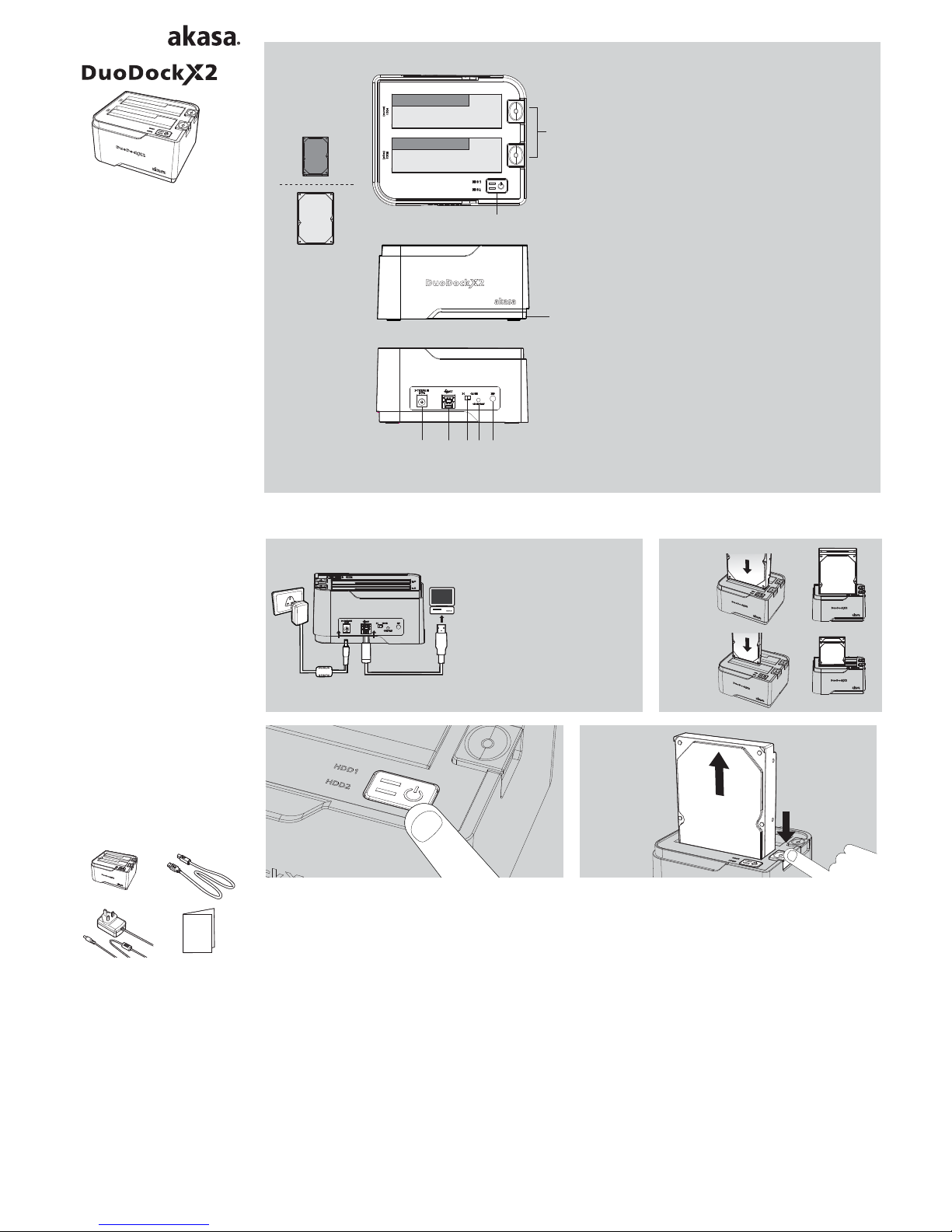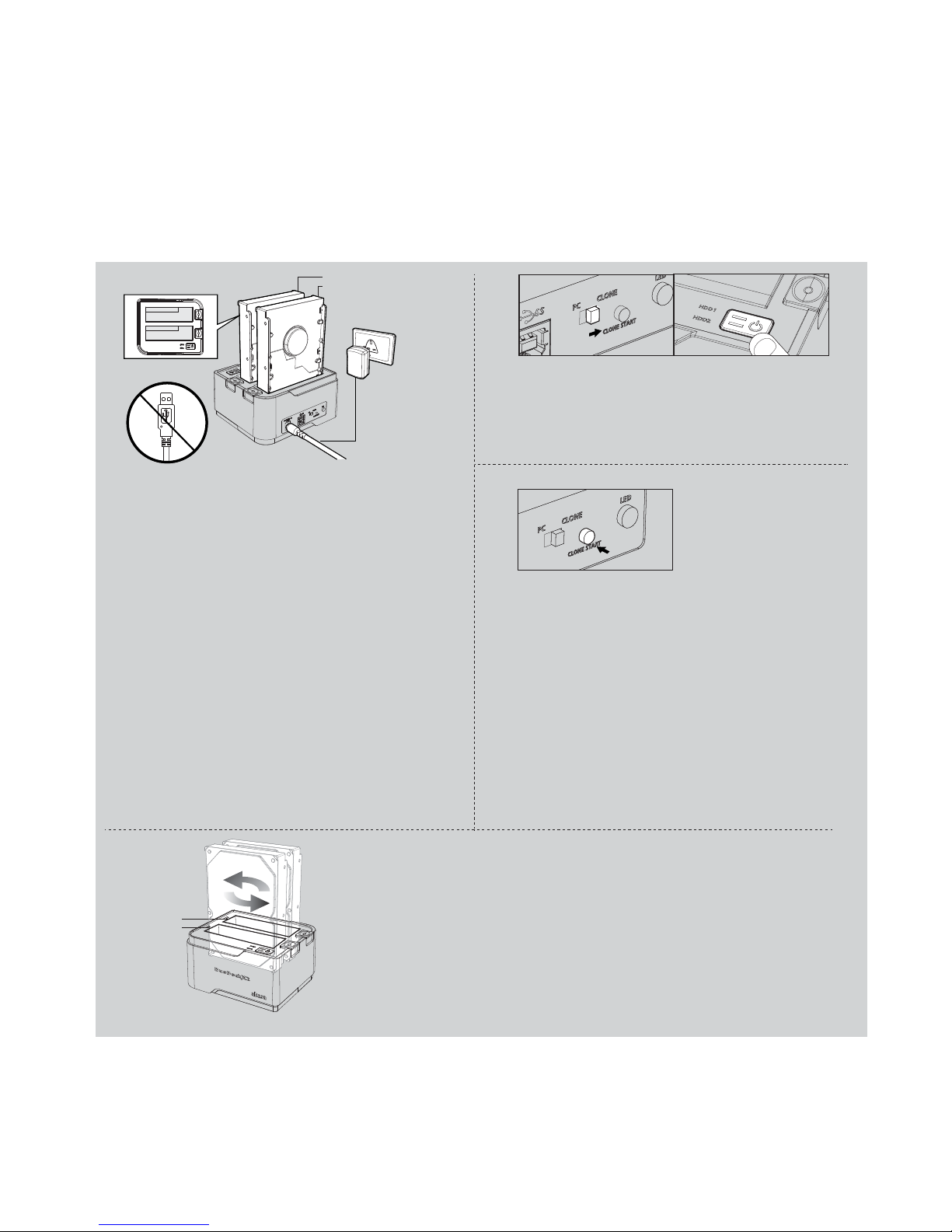GB
Caution
Electrostatic discharge (ESD) can damage PC components. If an ESD-controlled
workstation is not available, wear an antistatic wrist strap or touch the earthed
surface before handling the HDD. Avoid any direct contact with the PCB on the back
of the HDD!
Warranty
Warranties extend only to defects that occur during normal use and do not extend to
damage to products that results from incompatibility, abuse, misuse, negligence,
unauthorized repair, modification, incorrect installation, incorrect voltage supply,
air/water pollution, any accident or natural disasters. The warranty extends only on
Akasa enclosure and does not cover a defective HDD, motherboard etc. as a result of a
defective enclosure or power adapter. Keep your original sales receipt in a safe place.
Nothing herein should be construed as constituting an additional warranty.
FR
Attention
Les décharges électrostatiques (ESD) peuvent endommager les composants du PC. Si
vous ne disposez pas d'une station de travail contrôlée par ESD, portez un bracelet
antistatique ou touchez une surface reliée à la terre avant de manipuler le disque dur.
Evitez tout contact direct avec le circuit imprimé au dos du disque dur!
Garantie
Les garanties ne couvrent que les défauts qui surviennent pendant une utilisation
normale et ne s’ appliquent pas aux dommages du produits résultants
d’incompatibilité, abus, mauvaise utilisation, négligence, réparation non autorisée,
modification, mauvaise installation, erreur d’alimentation, pollution de l’air/l’eau,
d’accident ou de catastrophes naturelles. La garantie ne couvre que les boîtiers Akasa
et ne couvre pas un disque dur défectueux, carte mère défectueuse, etc. provenant
d’un boîtier ou d’une alimentation défectueuse. Conservez votre preuve d’achat
originale dans un endroit sûr. Rien dans le présent document ne peut être interprété
comme constituant une garantie supplémentaire.
D
Vorsicht
Elektrostatische Entladung kann PC-Teile beschädigen. Falls ein elektrostatisch
gesicherter Arbeitsplatz nicht vorhanden ist, Tragen Sie beim hantieren mit der
Festplatte ein antistatisches Handgelenkband, oder berühren Sie zuerst einen
geerdeten Gegenstand. Vermeiden Sie jeden direkten Kontakt mit der Platine auf der
Rückseite der Festplatte!
Garantie
Die Garantie erstreckt sich nur auf defekte die sich durch die normale Benutzung
ergeben und nicht auf Beschädigungen, die durch inkompatibilitäten, misbrauch,
falsche Nutzung, Fahrlässigkeit, falsche Montage, falsche Stromzufuhr,
Luft/Wasser Verschmutzung, Unfall oder durch eine natürliche Katastrophe entstehen.
Die Garantie erstreckt sich nur auf das Akasa-Gerät und gilt nicht für ein defektes
Festplattenlaufwerk, Motherboard usw., in Folge eines defekten Geräts oder
Stromadapters. Bewahren Sie Ihren originalen Kassenbon an einem sicheren Ort auf.
Keiner der hier enthaltenen Garantieangaben deuten auf eine Zusatzgarantie hin.
PT
CAUTION
Descargas eletroestáticas (ESD) podem danificar componentes do PC. Caso não tenha
uma bancada específica disponível, utilize uma pulseira anti-estática ou toque uma
superfície aterrada antes de manusear o HD. Evite contato direto com o PCB na parte
traseira do HD!
Garantia
Garantias extendidas somente para defeitos que ocorrem em uso normal do produto e
não extendida para produtos danificados por: incompatibilidade, abuso, negligência,
reparos, modificações, instalação incorreta, voltagem incorreta, poluição, acidentes ou
desastres de causa natural. A garantia Akasa cobre somente o enclosure e não cobre
HD defeituosos, Placas-mãe, etc, resultado de um enclosure ou adaptador de força
defeituoso. Guarde sua Nota Fiscal num local seguro. Nada do que foi mencionado,
deve ser considerado como uma garantia adicional.
ES
PRECAUCIÓN
Las descargas electrostáticas (ESD) pueden dañar los componentes de la PC. Si no está
disponible una estación de trabajo con control de ESD, use una muñequera
antiestática o toque una superficie que haga tierra antes de manipular el
Disco Duro. Evite todo contacto directo con el circuito integrado PCB en la base del
disco duro.
GARANTÍA
La garantía cubre solo defectos ocurridos durante el uso normal del equipo y no se
extiende a fallas en el producto producidas como resultado de incompatibilidad,
abuso, uso inadecuado, negligencia, reparaciones no autorizadas, modificaciones,
instalación incorrecta, alimentación de voltaje inadecuado, polución de agua o aire,
cualquier accidente o desastre natural. La garantía se extiende sólo sobre cajas Akasa y
no cubre fallas en el disco duro o placa madre, etc. como resultado de una caja o
adaptador de energía defectuosos. Guarde su recibo original de compra en un sitio
seguro. Nada adicional a este documento podrá ser usado como garantía adicional.
JP
警告
静電放電(ESD)はPCコンポーネントを破損することがあります。ESD制御されたワー
ク−ステーションを利用できない場合は、静電気除去リストストラップを着用するか、あ
るいはHDDを取り扱う前にアース地面に触れてください。コンプライアンスに責任のあ
る当事者により明白に承認されていない変更または改造は、装置を取り扱うユーザーの権
利を失効させることがあります。
保証
保証は正常な使用の間に生じた欠陥を対象とし、非互換性、乱用、誤用、不注意、無許可
の修理、改造、不正な設置、不正な電圧供給、空気/水質汚染、任意の事故あるいは自然災
害に起因する製品への損害は含まれません。
保証はAkasaエンクロージャーのみを対象とし、エンクロージャーあるいは電源アダプ
タの結果によって生じたHDD、マザーボードなどの欠陥はカバーしません。購入時のレ
シート原本は安全な場所に保管しておいてください。ここに述べらていない事柄は、補足
保証を構成すると解釈されないものとします。
CN
警告
靜電釋放(ESD)會損壞電腦組件。如果一個靜電受控工作站不可用,請在處理硬盤前,請
戴上防靜電手環或觸摸接地表面。改變或修改由一方不明確認可負責的承諾,將會使用戶
喪失操作設備的權利。
保修
保修僅限於發生在正常使用過程中的缺陷,不包括由於不兼容、濫用、誤用、疏忽大意、未
經授權的修理、修改、非正確安裝、非正確電壓供應、空氣/水污染、及任何意外或自然災害
等所導致的產品損害。保修僅限於Akasa外接盒,不包括有瑕疵的硬盤、主板。作為瑕疵外
接盒或適配器的結果。請將您的原始銷售收據保存好。因此,本款規定不應被解釋為構成附
加保修。
USER Manual
Product Code: AK-DK06U3-BK/WH
user manual
ⓐ ⓑ
ⓒ ⓓ
GB
ⓐDuoDock X2 ⓑUSB 3.0 cable
ⓒpower adapter ⓓuser manual
FR
ⓐDuoDock X2 ⓑcâble USB 3.0
ⓒadaptateur d'alimentation ⓓmanuel de l’utilisateur
D
ⓐDuoDock X2 ⓑUSB 3.0-Kabel
ⓒNetzadapter ⓓBedienungsanleitung
PT
ⓐDuoDock X2 ⓑcabo USB 3.0
ⓒAdaptador de energia ⓓmanual do usuário
ES
ⓐDuoDock X2 ⓑcable USB 3.0
ⓒadaptador de corriente ⓓmanual del usuario
JP
ⓐDuoDockX2ⓑUSB3.0ケーブル
ⓒ電源アダプタⓓ使用説明書
CN
ⓐDuoDock X2 ⓑUSB 3.0數據線
ⓒ電源適配器 ⓓ使用說明書
Layout
Installation
Both 2.5” / 3.5”
SATA HDD & SSD
compatible
2.5”
3.5”
Contents
3.5” HDD
2.5” HDD
① ②
③
GB
Usage
Switch on the enclosure, blue-LED should light up. The driver will be found and installed by Windows
or MAC operating system automatically.
FR
Utilisation
Allumez le boîtier, la LED bleue devrait s'allumer. Le lecteur sera automatiquement détecté et
installé par le système d'exploitation Windows ou MAC.
D
Nutzung
Schalten Sie das Gehäuse an, die blau-LED sollte nun aufleuchten. Der Treiber wird von Windows
oder Mac Betriebssystem automatisch gefunden und installiert.
PT
Ligando
Ligue a estação, o LED azul deve acender. O driver será localizado e instalado automaticamente pelo
sistema operacional Windows ou MAC.
ES
Uso
Encienda la unidad, el LED azul en la base debería de iluminarse. Su sistema operativo Windows o
Mac buscará e instalará los drivers necesarios automáticamente.
JP
使用
製品のスイッチである、ブルーのLEDが点灯します。WindowsまたはMACオペレーティングシステ
ムでは、ドライバーが自動的に検出、インストールされます。
CN
使用方式
按下硬盤座開關, 藍色 LED 燈會亮起。 Windows和MAC操作系統會自動找尋並安裝相對應的驅動軟件。
GB
Before the hard drive can be ejected ensure it is not being used, switch off the DuoDock X station and
press the corresponding eject button down.
FR
Avant de pouvoir éjecter le disque dur vérifiez qu'il n'est pas utilisé, éteignez la station DuoDock X et
appuyez sur le bouton d'éjection correspondant.
D
Werfen Sie die Festplatte nur aus, wenn sie nicht gerade verwendet wird. Schalten Sie die DuoDock
X-Station aus, und drücken Sie auf die entsprechende Auswurftaste.
PT
Antes de ejetar o HD, certifique-se que ele não esteja em uso, desligue a estação DuoDock X e pressione
o botão "eject" correspondente ao slot.
ES
Para poder expulsar la unidad de disco duro, asegúrese de que no esté siendo utilizada, apague la
estación DuoDock X y presione el botón de expulsión correspondiente.
JP
ハードドライブを排出する前に、使用されていないことを確認し、DuoDockXのステーションスイッチを切
って対応するイジェクトボタンを押してください。
CN
在退出硬盤前,請務必確認硬盤處於不使用狀態下,關上DuoDock X station並按下相對應的退出鍵將硬盤移除
。
GB ①power connection ② data connection
FR ①Connexion d'alimentation
② Connexion de données
D ①Stromanschluss ② Datenanschluss
PT ①Conexão de energia ② Conexão de dados
ES ①Conexión de la alimentación ② Conexión de datos
JP ①電源接続 ② データ接続
CN ①電源連接 ② 數據連接
2014/11/V1
GB
①power On/Off button and HDD activity LED
②HDD1 and HDD2 eject button
③blue LED
④12V DC IN socket
⑤USB 3.0 port
⑥PC/CLONE switch
⑦Clone start button
⑧On/off button for the base blue LED
FR
①Bouton Marche/Arrêt et LED d'activité
du disque dur
②Boutons d'éjection de HDD1 et HDD2
③LED bleue
④Prise d'entrée CC 12V
⑤Port USB 3.0
⑥Commutateur PC/CLONE
⑦Bouton de démarrage Clone
⑧Bouton Marche/Arrêt pour la LED
bleue de base
D
①Ein/Aus-Taste und LED-Anzeigen
für Festplattenaktivität
②HDD1- und HDD2-Auswurftasten
③blaue LED
④12V DC IN-Buchse
⑤USB 3.0 port
⑥PC/KLONEN Schalter
⑦Klonen Starttaste
⑧Ein/Aus-Taste für die blaue LED-Beleuchtung
PT
①Botão Liga/Desliga e LEDs de atividade do HDD
②Botão "eject" para HD1e HD2
③LED azul
④Entrada 12V DC
⑤Porta USB 3.0
⑥Switch PC/CLONE
⑦Botão "Clone start"
⑧Botão Liga/Desliga para o LED azul da base
ES
①Botón de encendido/apagado y
LEDs de actividad del HDD
②Botones de expulsión del HDD1 y HDD2
③LED azul
④Enchufe de DC 12V
⑤Puerto USB 3.0
⑥interruptor PC/CLONAR
⑦botón de inicio para clonar
⑧Botón de encendido y apagado para la
base con LED azul
JP
①電源入/切ボタンとHDDアクティビティLED
②HDD1およびHDD2イジェクトボタン
③ブルーのLED
④12VDCINソケット
⑤USB3.0ポート
⑥PC/CLONE(クローン)スイッチ
⑦Clone(クローン)スタートボタン
⑧基本のブルーLED入/切ボタン
CN
①電源開關及硬盤存取顯示LED
②硬盤1及硬盤2退出按鍵
③藍色LED
④12V DC IN插孔
⑤USB 3.0 接口
⑥電腦用/複製 切換開關
⑦複製開始按鈕
⑧底部藍光LED顯示開關
DC-12V IN USB 3.0 LED
④ ⑤ ⑥⑦ ⑧
②
①